- 1. Enregistrer l'écran avec le son et la webcam
- 2. Enregistrer l'écran des appareils iOS sur l'ordinateur
- 3. Créer facilement des vidéos professionnelle avec des outils d'IA, des effets et d'autres ressources créatives
- 4. Utilisez la puissance de l'IA pour améliorer la qualité de la voix, réduire les bruits de fond
- 5. Outils IA puissantes : générateur de miniature, générateur de clip, changeur de voix, texte en voix ou voix en texte, etc.

Comment partager l'écran de Zoom ?
Avant la pandémie, de nombreuses organisations utilisaient alors l'application de visioconférence Zoom pour des conférences, des entretiens et à d'autres fins. De nos jours, de nombreuses personnes confrontées à de longues journées sans contact avec leurs proches se sont déplacées vers Zoom pour des soirées en tête-à-tête et de rassemblement. Pour une utilisation dans les grandes entreprises, la connaissance du partage d'écran de zoom avec encryptage dans Zoom 5.0 l'a placé devant certains adversaires, même si WebEx proposait un cryptage de bout en bout bien avant que Zoom ne signale son déploiement. Établi par l'ancien chef de WebEx Eric Yuan en 2011 et déployé en 2013, le but de Zoom est de rendre la visioconférence simple et ouverte. La scène donne des services vidéo aux grandes entreprises, aux acheteurs et aux clients instructifs, et son arrangement modérément basique.
L'application de visioconférence est le fondement de toute société efficace et performante. Les logiciels de visioconférence, similaires à Zoom, permettent aux gens de partager l'écran avec l'audio lorsque la rencontre virtuelle en face à face dépasse le domaine de l'imagination. Cela rend les rencontres à distance beaucoup plus humaines, ce qui est fondamental pour aider les utilisateurs à se sentir et à rester engagés. Si vous n'avez pas la moindre idée, Zoom est une application de vidéoconférence qui est utilisée pour les réunions, l'apprentissage sur Internet et les adresses universitaires, entre autres choses. Avec un son, une vidéo et un effort conjoint incroyables, cet outil spécialisé associe des collègues éloignés les uns aux autres. Le partage d'écran zoom est gratuit et permet également jusqu'à 100 utilisateurs de se connecter pour chaque appel. Même s'il existe des solutions de contournement, rien n'empêche également les membres de la réunion de mettre fin à un appel vidéo et de passer directement à un autre de 40 minutes.
Partage d'écran Zoom
Zoom offre de nombreux outils de réunion, y compris un tableau blanc ; une fenêtre de conversation où vous pouvez envoyer des messages aux participants ; un choix "lever la main" qui informe l'hôte si l'un des membres silencieux a une question ou une remarque ; et des réponses afin que les participants à la réunion puissent commenter tranquillement à travers l'une des deux émoticônes essentielles. L'explosion de la notoriété de Zoom à la mi-2020 a révélé diverses offres de sécurité et de protection auxquelles l'organisation n'avait pas eu tendance au fur et à mesure de son développement. Alors que le nombre de rassemblements Zoom monte en flèche dans le monde, des spécialistes de la sécurité et de la protection ont enquêté sur l'outil.
En tant qu'hôte, vous pouvez également utiliser le boulon près de l'onglet "Écran d'offre" pour contrôler si les membres sont limités à chaque tour d'offre distinct, ou d'un autre côté, vous pouvez donner votre consentement pour que différents écrans soient partagés immédiatement . Vous pouvez également tester votre embouchure et la disposition de vos haut-parleurs, choisir un sujet d'ombrage, sélectionner une zone par défaut pour les comptes et modifier les contrôles de disponibilité, parmi différentes capacités.
Comment partager l'écran Zoom sur Mac
Zoom permet à n'importe qui de mettre en place et d'animer des réunions virtuelles très facilement, cependant, si vous n'avez jamais utilisé l'outil, cela peut en tout cas être intéressant. Pour montrer comment partager l'écran de zoom sur les mac, voici un manuel étape par étape pour utiliser correctement les réunions Zoom.
Étape 1. Configuration de l'application
L'application de zone de travail Zoom a un format comparatif, avec "Paramètres" ouvert dans le coin supérieur droit. Les choix auxquels vous pouvez accéder ici sont identifiés avec votre PC, par exemple, que vous ayez besoin d'utiliser des écrans doubles ou, par conséquent, d'entrer en mode plein écran lorsqu'un rassemblement commence.
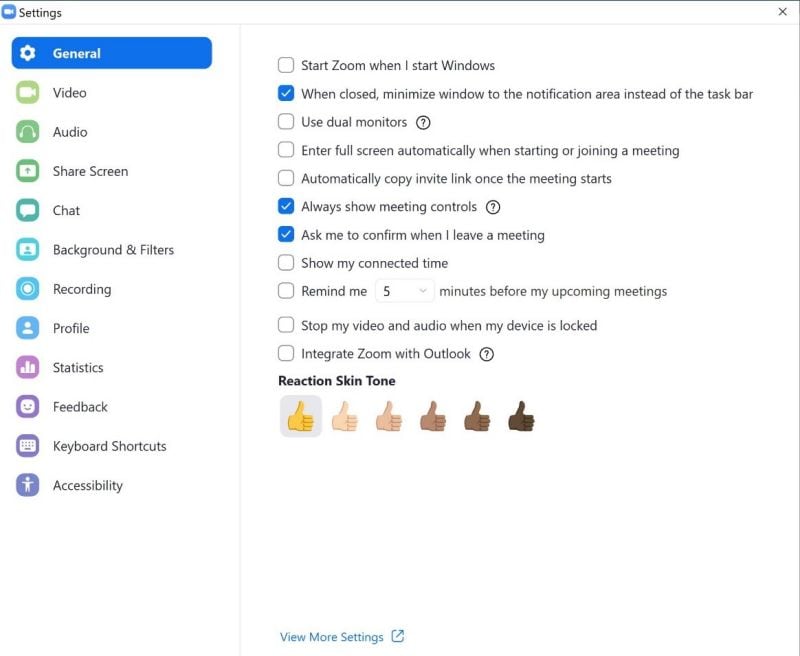
Même si Zoom valorise l'offre d'une excellente scène de rassemblement, l'application Zoom a introduit une petite différence entre l'ajout de nouveaux points forts et le fait de ne pas les dominer avec les impulsions de chaque client final.
Étape 2. Connectez-vous à Zoom
Pour commencer à utiliser Zoom, faites votre choix en optant soit pour le navigateur, soit pour un téléchargement direct, puis inscrivez-vous. Vous serez invité à saisir votre adresse e-mail professionnelle ou à vous connecter via Google ou Facebook. Lors de la brève suivante, Zoom demandera le consentement pour envoyer des actifs, y compris des enregistrements d'articles et des guides pratiques dans votre direction. Cliquez sur "confirmer" ou "Définir les préférences;" cette dernière option étant de recevoir des e-mails une fois par semaine, une fois par mois ou jamais. Faites votre choix.
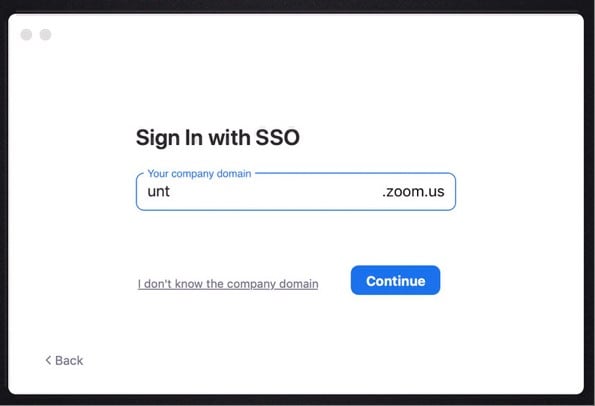
Étape 3. Confirmez le compte de messagerie
À ce stade, un e-mail de confirmation devrait être arrivé dans votre boîte de réception. Ouvrez le message, cliquez sur "Initier un compte" ou collez l'interface d'affirmation incluse dans votre programme, puis, lors du briefing suivant, vous devez terminer la création du compte avec votre nom et un mot secret solide. et là vous serez plus important de finir ça.
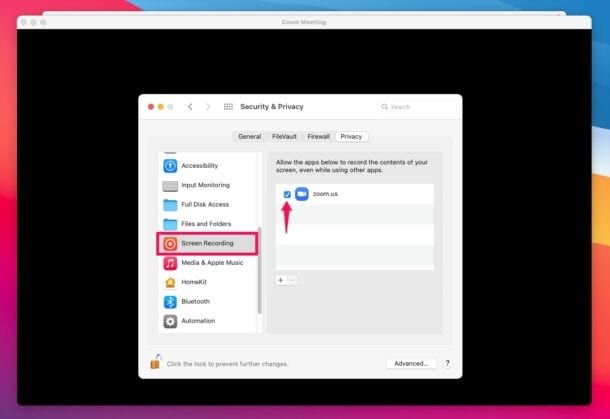
Si vous le souhaitez, sur l'écran suivant, vous pouvez inviter vos partenaires à s'enregistrer également. Si ce n'est pas le cas, cliquez sur "Ignorer cette étape".
Étape 4. Partagez l'écran sur Mac
L'onglet "Partager l'écran" a plusieurs fonctionnalités intéressantes. Lorsqu'il est sélectionné, sous "De base", vous pouvez choisir de partager l'écran de votre PC avec d'autres, y compris votre bureau complet, votre navigateur ou vos applications ouvertes. Il existe également une option de tableau blanc qui peut être annoté et il est également possible de partager des écrans Mac si vous êtes en déplacement.
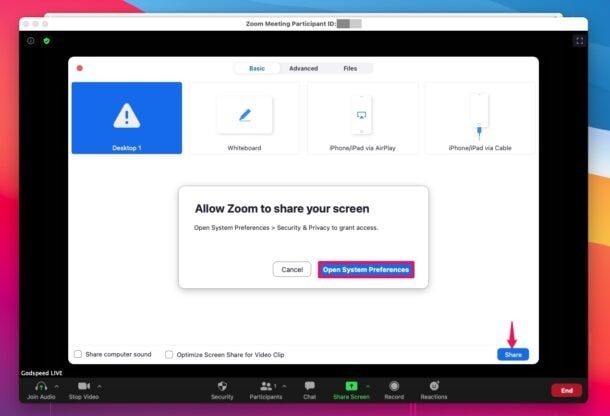
Sous "Avancé", vous pouvez partager une partie de l'écran, de la musique ou du son uniquement, ou le contenu d'une seconde caméra connectée.
Étape 5. Partagez des fichiers via le partage d'écran
Il existe également un onglet de partage de fichiers sous "partager l'écran", qui comprend des liens d'application vers Dropbox, Microsoft OneDrive, Google Drive et Box.
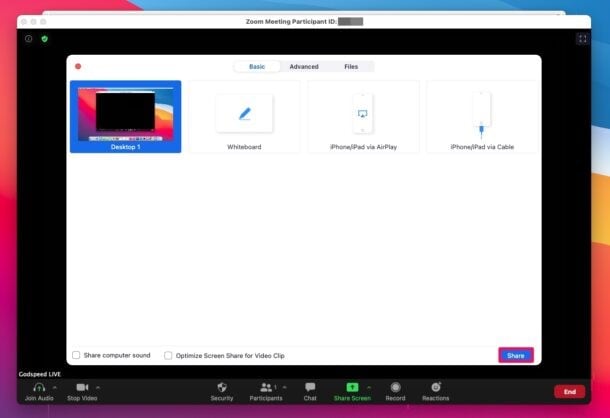
Partager l'écran pendant un appel
Zoom vous permet de partager votre écran avec d'autres membres du groupe sans aucun problème. Zoom Rooms, une possibilité pour les entrepreneurs, rejoignez la conférence audio, la vidéoconférence et le partage d'écran à distance. Un PC exécutant Zoom Rooms est le minimum absolu nécessaire, mais les iPads, les présentations télévisées et les haut-parleurs extérieurs, les caméras et les récepteurs pourraient tous être intégrés dans une seule pièce. Chaque fois que vous avez réservé le rassemblement, vous pourrez alors le partager en utilisant votre calendrier Google, Outlook ou Yahoo, saisir les adresses e-mail des membres et leur envoyer un e-mail de bienvenue.
Dirigez-vous vers le menu avancé
Si vous souhaitez plus d'options de partage d'écran, cliquez sur l'onglet "Avancé" en haut de votre écran.
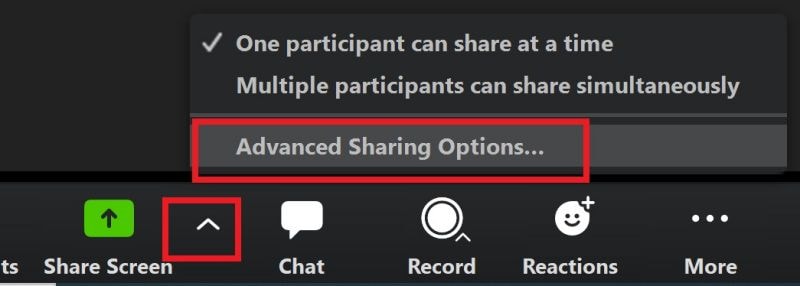
Sélectionnez l'option de partage
Ici, vous pouvez choisir de partager soit une partie de votre écran, soit la totalité de l'écran, uniquement le son de votre ordinateur ou le son de votre microphone également, et le contenu d'une deuxième caméra ou uniquement le contenu de votre écran. Vous pouvez également opter pour le bouton Tous les participants comme indiqué ci-dessous :
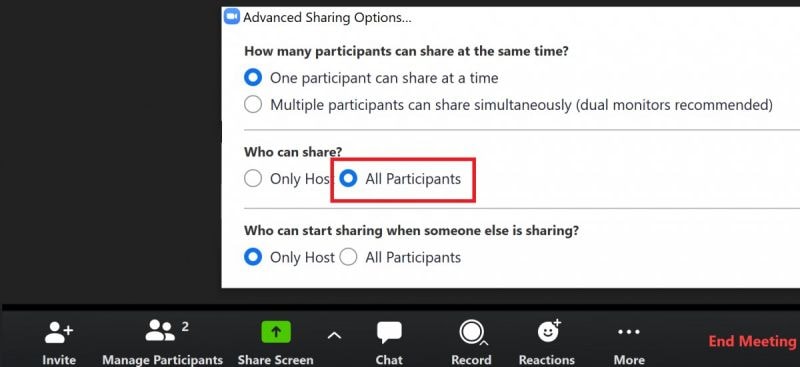
Procédez au partage de l'écran
Après avoir fait votre choix, appuyez maintenant sur le bouton de partage depuis l'écran et permettez à vos participants en appel de voir ce qui se passe sur votre écran en temps réel.
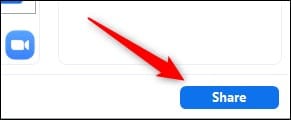
Comment enregistrer l'écran de zoom
En ce qui concerne l'Enregistrement d'écran zoom, cela peut être important dans certains enregistrements de réunion. Ce qui peut vous faire enregistrer des informations importantes. Ici, vous pouvez utiliser un outil pour enregistrer la réunion Zoom, qui s'appelle Wondershare DemoCreator. Vous pouvez enregistrer l'écran sans l'autorisation de l'hôte, enregistrer certaines informations nécessaires à la réunion. Il est simplifié comparé à tous les outils d'enregistrement d'écran et de montage vidéo.
Étapes pour enregistrer la réunion zoom
1. Téléchargez et installez DemoCreator

Le meilleur enregistreur d'écran & Éditeur vidéo
 Téléchargement sécurisé
Téléchargement sécurisé Téléchargement sécurisé
Téléchargement sécurisé2. Démarrer l'enregistrement
Tout d'abord, sélectionnez un nouvel enregistrement, puis personnalisez la zone d'enregistrement avec le zoom. Une fois que vous avez réglé, cliquez sur le bouton rouge ou appuyez sur F10 pour commencer l'enregistrement.

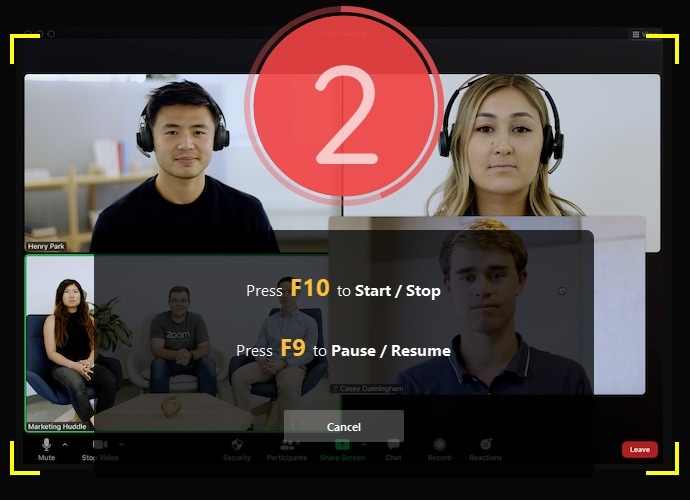
Conclusion :
La raison de l'omniprésence de Zoom réside dans la commodité de sa capacité de partage d'écran. La configuration d'un appel Zoom nécessite trois choses : un compte Zoom, une webcam et une connexion appropriée au Web. Zoom exhorte les utilisateurs à télécharger l'application de bureau, même si les appels peuvent être obtenus via un programme avec des mises en surbrillance restreintes. Les utilisateurs mobiles doivent télécharger l'application sur leur téléphone pour participer à un appel.
La plate-forme est compatible avec Windows, Mac, Linux, iOS et Android. Les points forts de Zoom sont destinés à être simples à retrouver et simples à utiliser. Les hôtes sont autorisés à désactiver et à réactiver le son des membres, à désactiver le partage d'écran pour les participants, à créer des liens avec les autres et à renommer les individus chaque fois qu'ils se sont connectés. Zoom offre également aux utilisateurs la possibilité de partager des fenêtres de zone de travail individuelles par opposition à un partage d'écran étendu ce qui est le mieux pour protéger votre vie privée, car ce guide de partage d'écran de zoom explique au mieux.

![Top 10 des logiciels de studio d'enregistrement gratuits [Mise à jour 2025]](https://images.wondershare.com/democreator/thumbnail/edit-videos-on-windows.jpg)


